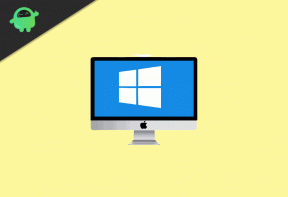Popravak: Problem s Bluetoothom Logitech G915
Miscelanea / / January 30, 2022
Logitech G915 je uistinu bežična mehanička tipkovnica koja dolazi s naprednom lightsync RGB tehnologijom. Ne mislim da trenutno postoji veliki div na tržištu koji se može natjecati s Logitechom u segmentu opreme za igre. Postoji širok raspon opreme za igranje koju Logitech nudi svojim korisnicima. Jedan od tih uređaja je Logitech G915 tipkovnica.
No, nažalost, nekim korisnicima koji posjeduju ovu tipkovnicu je teško povezati svoju tipkovnicu sa svojim Windows računalom. Pa, u osnovi, problem je što se Logitech G915 Bluetooth ne uparuje ili ne povezuje. Gledajte, imamo neka rješenja koja će vam pomoći da riješite problem. Stoga, ako želite dobiti ove popravke, pročitajte vodič do kraja.

Sadržaj stranice
-
Kako riješiti problem s Bluetoothom Logitech G915 | Ne uparivanje ili povezivanje
- #1. Pokrenite alat za rješavanje problema s hardverom i uređajem
- #2. Ručno unesite broj za uparivanje
- #3. Ažurirajte Bluetooth upravljački program
- #4. Promijenite postavke tipkovnice
- #5. Uparite tipkovnicu s drugim uređajem
- #6. Pokušajte koristiti drugi USB priključak
- #7. Provjerite ostale BlueTooth uređaje
- #8. Promijenite opcije uštede energije
- S autorskog stola
Kako riješiti problem s Bluetoothom Logitech G915 | Ne uparivanje ili povezivanje
Možete upotrijebiti mnoga zaobilazna rješenja kako biste riješili problem Logitech G915 Bluetooth koji se ne uparuje ili povezuje. Stoga, sada, počnimo s tim:
#1. Pokrenite alat za rješavanje problema s hardverom i uređajem
Postoje šanse da postoje neki problemi s hardverom; stoga možete pokrenuti alat za rješavanje problema s hardverom i uređajem na računalu sa sustavom Windows 11. Dakle, pogledajmo kako to radite:
- Prvo, potražite Rješavanje problema i otvori ga.
- Nakon toga idite na Hardver i uređaji i pogodio Pokrenite alat za rješavanje problema dugme.
- Nakon toga slijedite upute na zaslonu za rješavanje problema.

#2. Ručno unesite broj za uparivanje
Prilikom prvog uparivanja Bluetooth uređaja dobivamo broj za uparivanje koji se trenutno automatski popunjava. No, ako niste uspjeli upariti svoj Logitech G915 s računalom sa sustavom Windows 11, obavezno ručno unesite broj za uparivanje.
Možete koristiti virtualnu tipkovnicu koja dolazi uz Windows 11 kako biste ispunili broj za uparivanje. Nakon toga, primijetit ćete da se tipkovnica povezuje s vašim računalom. Mnogim korisnicima ova je metoda pomogla u rješavanju problema. Dakle, ovo morate isprobati.
#3. Ažurirajte Bluetooth upravljački program
Postoje šanse da Bluetooth upravljački program možda ima neko ažuriranje na čekanju zbog kojeg nailazite na ovu pogrešku. Dakle, morate nastaviti provjeravati ažuriranja slijedeći ove korake:
- U početku, desnom tipkom miša kliknite izbornik Start i odaberite Upravitelj uređaja s popisa.
- Nakon toga proširite tipkovnica karticu i desnom tipkom miša kliknite tipkovnicu Logitech G915.
-
Zatim na otvorenom izborniku odaberite Ažurirajte upravljački program opcija.

#4. Promijenite postavke tipkovnice
Postoje šanse da postavke vaše tipkovnice nisu kompatibilne s novim Logitech G915; stoga je moguće da nakon promjene postavki tipkovnice problem neuparivanja ili povezivanja može biti riješen.
- Prvo otvorite traku za pretraživanje i potražite Upravljačku ploču. Zatim ga otvori.
-
Nakon toga uđite Uređaji i pisači.

- Zatim pronađite i odaberite svoju tipkovnicu na popisu. Zatim kliknite desnom tipkom miša na nju i odaberite Svojstva opcija.
- Sada zadržite pokazivač na Usluge karticu, odaberite Drajveri za tipkovnicu, miš i sl. (HID), i Spremite promjene koje ste napravili.
#5. Uparite tipkovnicu s drugim uređajem
Moguće je da vaš uređaj ima problema s kompatibilnošću s Logitech G915; stoga predlažemo da pokušate upariti svoju tipkovnicu s bilo kojim drugim uređajem ako je moguće. Mnogo je slučajeva u kojima su korisnici izvijestili da kada pokušaju povezati ovaj uređaj s nekim drugim uređajem, mogu se nositi s tim problemom. Zašto onda ovo ne biste isprobali? Dakle, ne čekajući više, idite i uparite ovo s drugim uređajima ako imate, a bilo bi korisnije ako imate još jedno računalo.
Oglasi
#6. Pokušajte koristiti drugi USB priključak
Jeste li provjerili je li vaša tipkovnica potpuno napunjena ili ne? Pa, ako ne, onda provjerite i napunite. Međutim, u slučaju da ustanovite da se vaša tipkovnica ne puni kako treba, pokušajte koristiti drugi USB priključak. Postoje šanse da se USB priključak koji koristite za punjenje Logitech G915 tipkovnice može oštetiti.
Zato predlažemo da napunite priključak i napunite tipkovnicu. Zatim ga pokušajte povezati s računalom sa sustavom Windows 11 da provjerite je li problem riješen i obavijestite nas u okviru za komentare.
#7. Provjerite ostale BlueTooth uređaje
Mnogi korisnici su ranije izvijestili da se niti jedan od Bluetooth uređaja ne povezuje s njihovim računalom na njihovom sustavu. Stoga, u toj situaciji postoje šanse da se Bluetooth senzor vašeg računala ošteti ili da ne radi. U tom slučaju, kako biste bili sigurni da Bluetooth senzor radi na vašem računalu, morate provjeriti mogu li se drugi uređaji povezati s vašim računalom ili ne. Ako ne, onda postoje šanse da se ili senzor ošteti ili da vaš Bluetooth upravljački program može zastarjeti.
Oglasi
#8. Promijenite opcije uštede energije
Jeste li provjerili jesu li opcije uštede energije na vašem Windows 11 PC-u omogućene ili ne? Ako ne, morate slijediti dolje navedene korake kako biste provjerili ili promijenili opcije uštede energije na vašem računalu. Dakle, pogledajmo ih:
- U početku, desnom tipkom miša kliknite izbornik Start sustava Windows i odaberite Upravitelj uređaja.
- Nakon toga pronađite i dvaput kliknite na svoju Bluetooth tipkovnicu.
- Onda Svojstva otvara se prozor; jednostavno navigirajte do Upravljanje napajanjem.
-
Zatim poništite odabir Dopustite računalu da isključi ovaj uređaj radi uštede energije okvir i pritisnite u redu gumb za spremanje promjena.
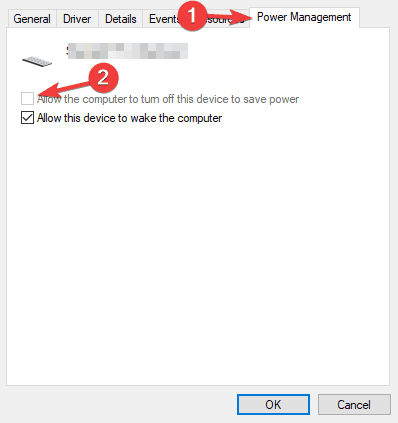
Dakle, sada ste onemogućili/omogućili način rada za uštedu energije na vašem računalu; stoga pokušajte spojiti tipkovnicu i provjerite je li problem koji se Bluetooth ne uparuje ili povezuje ili nije riješen.
Također pročitajte: Popravak: Logitech G915 tipkovnica ne radi nakon ažuriranja
S autorskog stola
Iako je Logitech poznat po svojim proizvodima vrhunske kvalitete; stoga je teško vidjeti takvu vrstu problema. Ali sada znate kako riješiti problem Logitech G915 Bluetooth koji se ne uparuje ili povezuje. Nadamo se da vam je ovaj vodič pomogao. Međutim, ako imate bilo kakvih pitanja, komentirajte u nastavku.